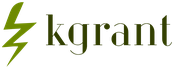Как уменьшить расход зарядки на телефоне. Увеличиваем время автономной работы
Аккумулятор в мобильном устройстве, пожалуй, как раз та вещь, о которой нужно беспокоиться. Вряд ли кому-то нравится каждую ночь ставить гаджет на подзарядку или, того хуже, посреди рабочего дня. Конечно, можно отключить различные функции и сервисы, дабы не допустить быстрой разрядки, но зачастую причина кроется далеко не в этом. Если на вашем смартфоне установлено много приложений, то, скорее всего, среди них найдется парочка, которая нерационально потребляет энергию. Но волноваться не стоит. Далее мы расскажем, что нужно делать в таком случае.
Ищем приложение
Некоторые программы, которые мы считаем полезными и которыми день ото дня пользуемся, в один прекрасный момент (например, после обновления) могут начать потреблять ресурсы батареи «как не в себя». Если ваш смартфон из топовой линейки устройств, возможно, это никак не отразится на производительности, однако по части аккумулятора, вернее автономной работы, однозначно возникнут проблемы.
Паниковать не стоит. Для начала нужно выяснить, какое приложение потребляет больше всего. Просто перейдите в «Настройки», затем «Батарея». Перед вами отобразится список активных приложений. В процентах будет указано, какое количество энергии они расходуют.
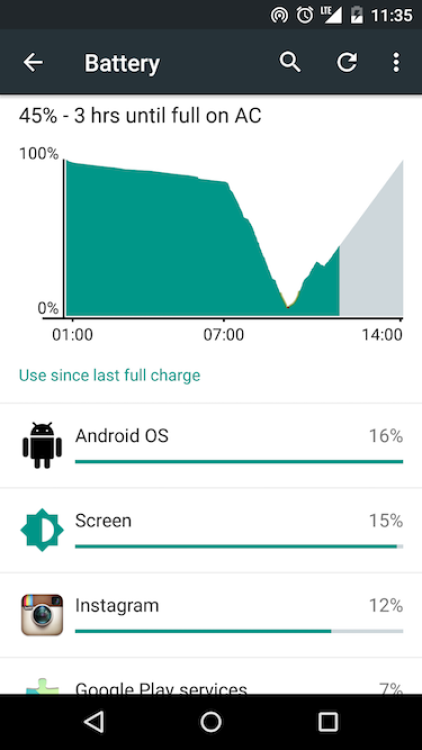
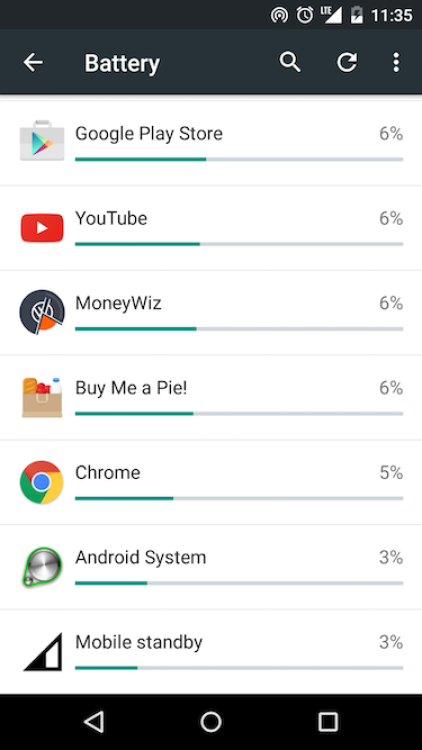
В некоторых случаях это меню работает не совсем корректно, то есть не регистрирует активность некоторых приложений. В таком случае мы советуем скачать одну из специальных утилит, например Battery Doctor , которая поможет найти самую энергозатратную программу.
Что делать после?
Казалось бы, нашли приложение, удалили, однако на деле все не так просто. Программа может оказаться очень нужной, да и без этого спешить с удалением не стоит. Для начала попробуйте очистить кеш или в крайнем случае стереть данные в надежде, что это решит проблему. Также можем посоветовать принудительно завершить работу приложения и запустить его снова. Всё это делается в «Настройки» — «Приложения».
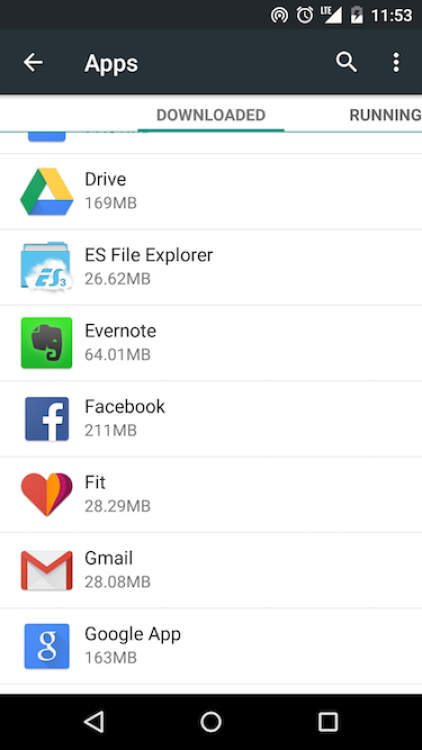
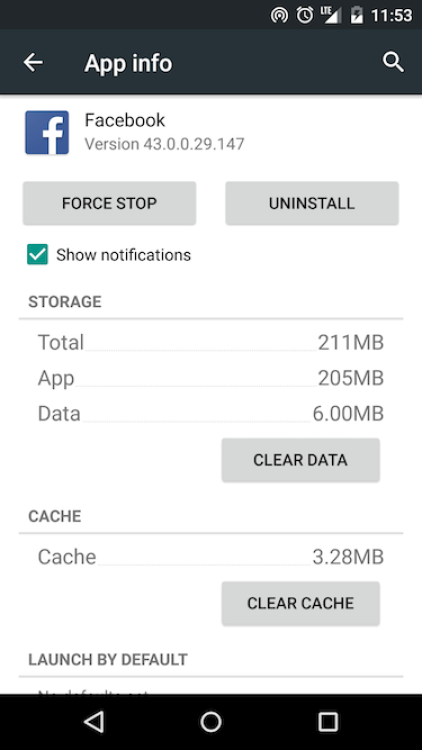
Если ни одно из приложений никак не проявило себя с худшей стороны, то стоит проверить такие параметры, как яркость экрана и автоблокировка. Ни для кого не секрет, что дисплей является главным потребителем заряда аккумулятора, поэтому не стоит без толку оставлять его включенным.
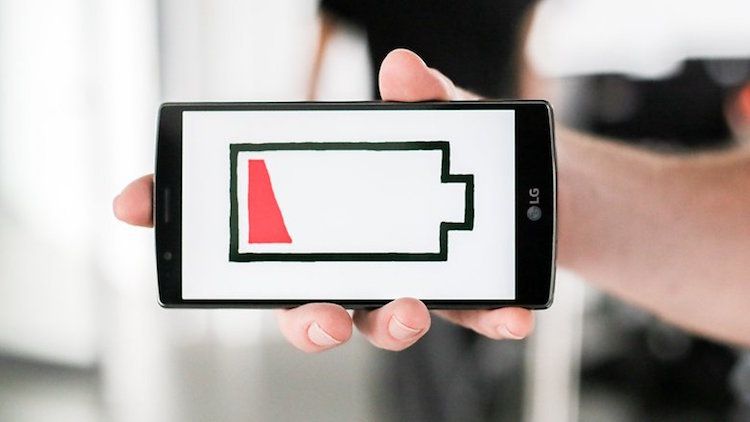
Также проблема может быть в том, что смартфон не уходит в глубокий сон. Чтобы проверить это, загрузите приложение CPU Spy . Если в графе «Deep Sleep» стоит слишком маленький процент и вы не нашли ни одного подозрительного приложения, то лучше всего будет сделать резервную копию всех важных данных и попробовать сбросить настройки до заводских.
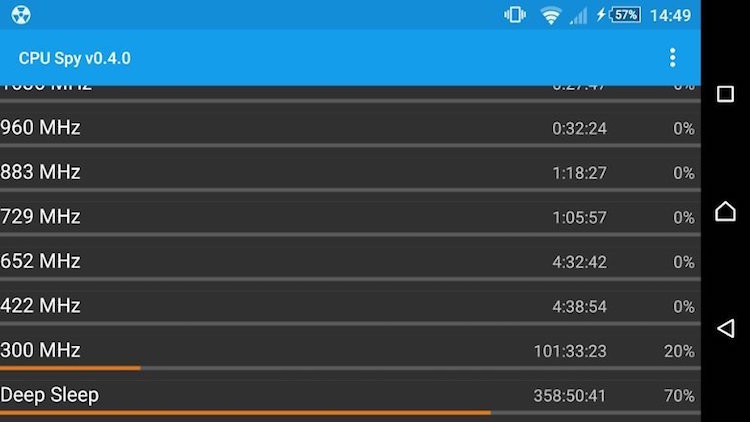
Возможно, у вас есть какие-то свои способы, с помощью которых вы в свое время решили проблему с чрезмерным потреблением заряда? Напишите о них в комментариях.
По материалам AndroidPIT
Как определить, какое приложение потребляет слишком много заряда, и что с ним делать Дмитрий Боровских
Вконтакте
Современные смартфоны так и норовят разрядится в самый неподходящий момент. Казалось бы, вроде бы ничего особенного вы со своим телефоном и не делали, а к середине дня заряд аккумулятора уже на нуле. Как узнать, на что был потрачен заряд батареи? И что сделать для того, чтобы избежать подобных проблем в будущем?
Семь раз отмерь…
Посмотреть график расхода батареи, а также проверить, какие приложения «съели» основную часть ее заряда можно на любом Android смартфоне. Правда, некоторые производители иногда заменяют стандартный график на свой собственный либо и вовсе прячут эту графу настроек не пойми куда.
На скриншотах ниже я покажу, как открыть интересующий нас раздел меню на примере смартфона Xiaomi Mi2.
Для этого необходимо зайти в настройки телефона, открыть раздел “Батарея” (он находится в категории “Устройство” ), а затем выбрать пункт “Использование батареи” .
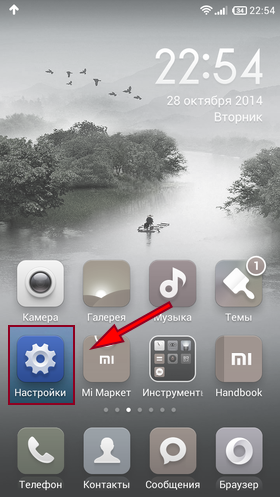
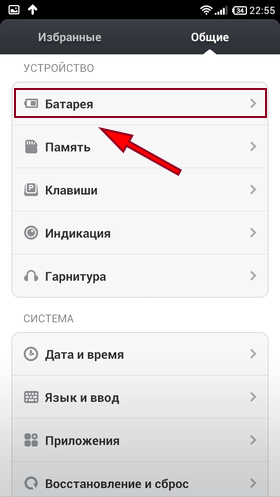


Перед вами список самых “прожорливых” процессов и приложений. Если какой-то пункт в этом списке вызывает у вас вопросы, то получить о нем дополнительную информацию можно с помощью простого тапа.

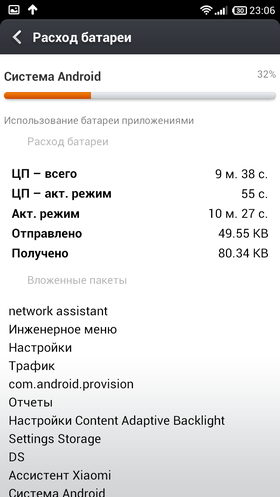
Сразу отмечу, что скриншоты, которые я привел в качестве примера не совсем типичны. При любом активном использовании смартфона первым пунктом будет идти экран. В моем случае смартфон большую часть времени пролежал на столе, пользовался я им совсем не много.
Убедиться в этом можно посмотрев на график разряда батареи. Для этого достаточно тапнуть по строке на которой отображается время работы смартфона.
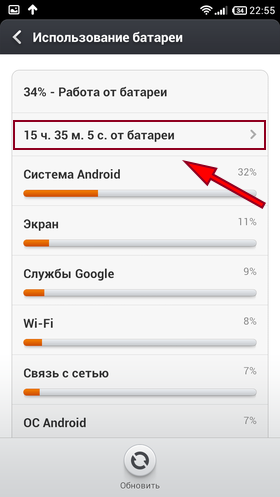
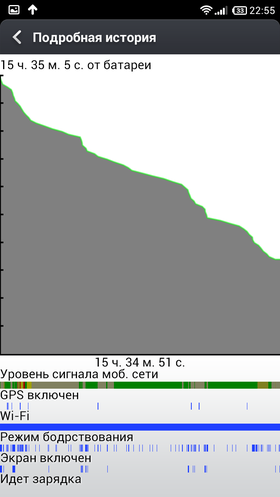
В верхней части окна расположен сам график, под ним показано, когда именно у смартфона был включен экран, сколько он находился в спящем режиме и как часто использовал GPS.
… и один раз отрежь!
Теперь давайте подумаем, что можно сделать для решения проблемы с внезапным разрядом аккумулятора. Прежде всего стоит обратить внимание на что именно он был потрачен. Иногда в топе самых прожорливых процессов может оказаться какое-то стороннее приложение. И это однозначный повод задуматься о его замене. Во всяком случае, если речь не идет о красочной 3D игре, за которой вы провели пару часов. Скорее всего, проблема в «кривом» программном коде этого приложения, из-за которого ваш смартфон тратит слишком много усилий на решение пустяковых задач или не может уйти в спящий режим, часами находясь в состоянии повышенной боевой готовности.
Как я уже писал выше, в большинстве случаев основным потребителем заряда аккумулятора выступает экран. И это совершенно нормально, ведь чем бы вы не занимались на смартфоне, экран все это время будет обязательно включен. Пожалуй, исключение составляет только прослушивание музыки.
Конечно, полностью избавиться от этой статьи расходов у вас не получится. Если, конечно, вы не собираетесь положить смартфон пылиться на полку. Однако, снизить потребление заряда экраном все-таки можно. В первую очередь следует включить автоматическую регулировку яркости подсветки либо задать приемлемый уровень яркости вручную. В большинстве случаев, нужный вам переключатель будет находиться в шторке панели уведомлений. Если его там нет, то следует зайти в настройки смартфона, выбрать раздел «Экран» и пункт «Яркость» . Помните, что чем ярче экран, тем больше он потребляет энергии.
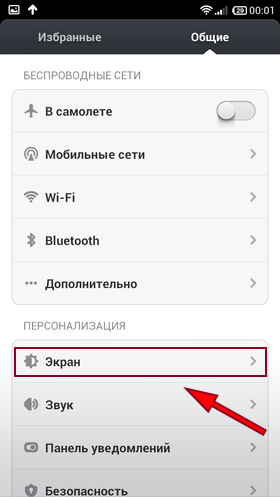
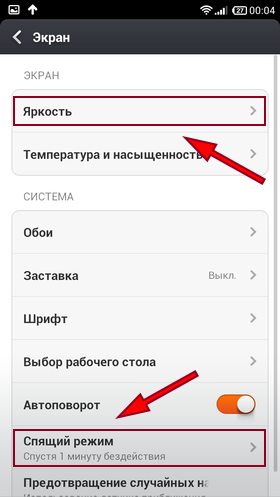
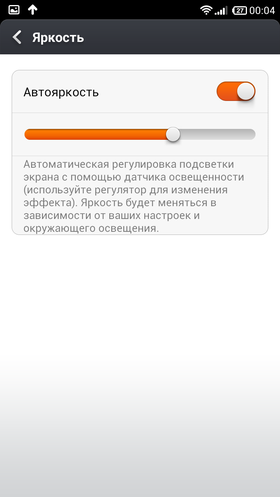
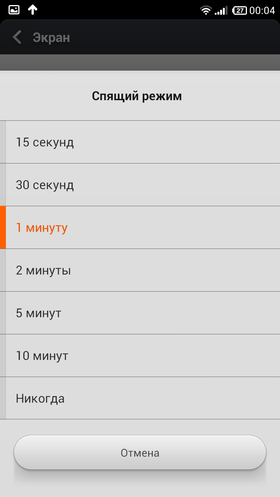
Кроме этого следует настроить время отключение экрана . Здесь нужно соблюсти баланс между удобством и необходимостью. Не очень удобно, когда экран автоматически гаснет после 10 секунд бездействия. Но и оставлять его включенным по 10 минут тоже не выход.
Владельцам смартфонов с AMOLED дисплеями стоит обратить внимание еще на один момент. Возможно, кому-то это покажется странным, но такие дисплеи практически не тратят энергии на отображение темных цветов. А вот светлые тона, напротив, заметно потребляют заряд батареи. Если вы сможете подобрать темные обои и, по возможности, установить темные темы оформления для наиболее часто используемых программ, это заметно скажется на времени автономной работы смартфона.
Еще раз отмечу, что речь идет исключительно об AMOLED дисплеях — на экранах остальных типов в этом не будет никакого смысла. Узнать какой именно дисплей установлен в вашем смартфоне можно в инструкции аппарата либо в его характеристиках на Яндекс.Маркете или обзорах на профильных сайтах.
В некоторых случаях телефон тратит очень много энергии на постоянное переключение между 2G и 3G сетями. Происходит это тогда, когда 3G покрытие у оператора связи в этом районе очень плохое, соединение постоянно теряется и телефон вынужден переподключаться к менее производительной сети. Решить эту проблему можно только одним способом — принудительно перевести телефон в режим 2G . Сделать это можно либо в настройках смартфона («Настройки» –> «Мобильные сети» –> «Тип сети» ), либо с помощью переключателей в шторке панели уведомлений.
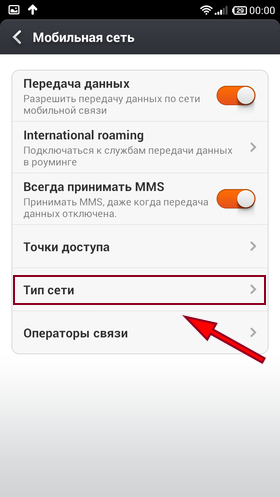
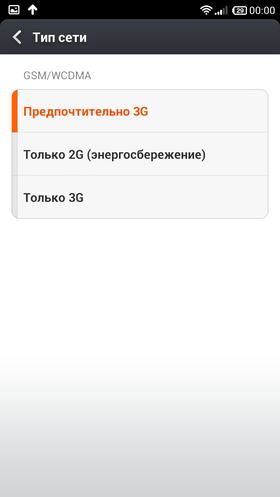
А если хотите сократить эту графу расходов еще меньше — то еще и отключить на смартфоне мобильный интернет или запретить доступ в интернет ряду программ. Хотя на мой вкус, это уже чересчур кардинальное решение проблемы. А вот проследить, что бы Bluetooth не был просто так постоянно включен уже определенно стоит. Обычно значок включения и отключения Bluetooth находится в шторке панели уведомлений.
Еще один способ уменьшить расход аккумулятора — выбрать в настройках смартфона оптимальный режим работы процессора . Хотя такая опция есть не во всех аппаратах, да и называться она может по-разному, поискать в настройках ее определенно стоит. И не нужно бояться, что телефон начнет тормозить в тяжелых приложениях или играх — когда процессор поймет, что не может справиться с нагрузкой, он автоматически переключится в «быстрый» режим.
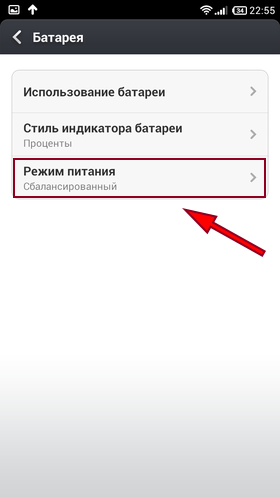
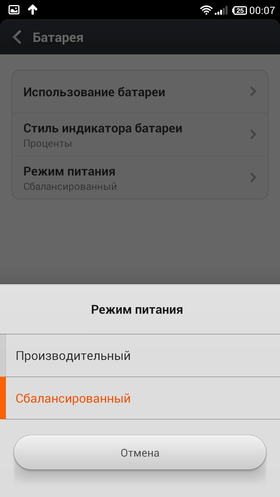
Наконец, самый кардинальный способ — включение режима максимальной экономии энергии . Обычно, каждый производитель настраивает параметры такого режима самостоятельно. В большинстве случаев приложениям будет запрещено «вылезать» в интернет, яркость экрана будет уменьшена до минимума, вибрация окажется полностью отключена, а процессор станет работать в максимально экономичном режиме. Обычно, смартфон самостоятельно переключается в такой режим работы в тот момент, когда его заряд становится критически низким. Причем, в большинстве случаев эту «красную черту» можно передвинуть на более комфортное значение.
С развитием технологий, сегодня никого не удивишь даже телефоном, имеющим четырехъядерный процессор, что уже говорить о других, более крупных гаджетах. Тем не менее, про возможность увеличения емкости поставляемых с девайсами батарей производители, кажется, и вовсе позабыли. К сожалению, многие приобретаемые на сегодняшний день электронные девайсы могут полностью разрядиться уже к началу вечера и многие пользователи бегут купить батарею к планшету или смартфону. Чаще всего, для того чтобы иметь возможность круглосуточно наслаждаться всеми возможностями приобретенной новинки, владельцу приходится прибегать к некоторым хитростям, таким как, например, снижение яркости дисплея или принудительная работа телефона в режим только 2G. Более продвинутым пользователям доступны и более серьезные вмешательства в режим жизни любимца. Если вы хотите купить планшет на андроид или телефон, и пользоваться им, не боясь израсходовать весь заряд батареи, то в этой статье мы раскроем некоторые секреты возможности увеличения срока работы аппарата на одной зарядке.
Уменьшаем частоту процессора
С помощью Underlocking (андерлокинг) – есть возможность принудительно ограничить частоту работы процессора и сделать ее ниже, чем установлено производителем, одновременно предотвращая чрезмерный перегрев. Governor (говернер) и i/o scheduler (и/о планировщик) – это управление различными частотами процессора и возможность работы с диском. Для того, чтобы руководить этими процессами, потребуются специальные программы (SetCPU или CPUMaster, например). Переключаясь между заданными режимами, можно будет либо поставить задачу работы с максимальной производительностью либо работу с максимальной экономией заряда. Но для такого вмешательства необходимы некоторые знания в этой области, а также получение root прав.
Программа-планировщик
В сети можно скачать довольно обширное количество программ, позволяющих увеличить время работы гаджета, которые не требуют особых знаний в программировании. С помощью подобных программ можно не только понизить потребление энергии аппаратом, но и предоставить ему возможность самому делать различные мелочи, облегчая жизнь своему владельцу.
К таким программам относятся, к примеру, Local – основным плюсом которой можно называть невероятную функциональность плюс возможность индивидуальных настроек. Основные функции запускаются установленным приложением, а специальные возможности – с помощью дополнительно устанавливаемых плагинов. Несомненно, у этой программы есть и минус – это его цена. Цена ее – 299,99 рублей плюс за каждый плагин придется доплатить по 31,13 рублей. Купить планшет и доплатить за программу не каждый захочет. Но дело того стоит.
Из бесплатного контента отметим приложение Llama. Она легко воспринимается пользователем, но имеет довольно большие возможности. К примеру, возможность переключения профилей в соответствии с заданным расписанием или по изменению местоположения. К примеру, при срабатывании будильника, программа запускает wi-fi, загружает новости и почту, показывает распорядок дня. При подключении зарядного устройства в машине смартфон включает интернет и навигатор. Добравшись до работы, интернет отключается и включается лишь в определенном режиме, к примеру, каждые три часа, чтобы проверить почту. Дома девайс снова включает wi-fi и синхронизируется с интернетом, а перед сном переключается в режим полета, отключая возможность передачи данных. Все это экономит огромную часть энергии батареи, причем пользователю не приходится нажимать ни одной кнопки. А если дополнительно установить приложение Kerner Tuner, то дополнительно можно будет переключить профили настроек процессора в соответствии с обстоятельствами. Кстати, позиционирование может происходить не только по GPS, но и по сотовым вышкам, чем он и пользуется, экономя энергию.

Ограничение интернета
Не забывайте, что купить смартфон на ОС Android просто, но только что вынутый из коробки, он настроен таким образом, что ряд функциональных настроек не дает ему правильно уходить в «сон» и заставляет постоянно синхронизировать программы с интернетом, причем одним из злостных потребителей энергии является пресловутый 3G. И здесь есть выход из положения. В Play Market есть несколько программ, позволяющих настроить доступ к интернету определенным приложениям. Тут можно выбрать как сеть, с помощью которой программы желающие иметь доступ к интернету будут его получать, так и время, в которое им будет разрешаться это делать. Отметим лишь одну программу, являющуюся как бы Firewall с ББ, это программа Droid wall, позволяющая ограничить или настроить возможности доступа к 3G или wi-fi для отдельных приложений. Разумеется, и здесь потребуются права Root.
Изменяем параметры автозагрузки
Кроме уже перечисленных возможностей, есть приложения, не позволяющие определенной программе запускаться в случае, если она вам не нужна. Некоторые программы работают незаметно для вас, периодически выводя ваш смартфон из сна, что дополнительно расходует его запас заряда батареи. Если вы хотите ограничить им эту возможность, установите такое приложение как Startup Cleaner или Startup Auditor Free. Есть и ряд других схожих приложений, но часть их не имеют необходимого функционала.
Известны также ряд приложений, реагирующих не только на загрузку системы, но и на подключение или отключение wi-fi, или же подключение и отключение флеш-диска или подключение к компьютеру. Эти процессы можно ограничить с помощью программы Autostarts. Она покажет на экране все действия, каким-либо образом приводящие к запуску различных приложений и покажет запускающиеся в это время процессы. К примеру, если при включении зарядного устройства ваш смартфон запускает Вконтакте. Конечно, приложение нужное, но хотелось бы, чтобы оно не само по себе включалось, а включалось когда это необходимо вам. Конечно же это не увеличит возможности батареи намного но ведь именно такие мелочи и расходуют ее заряд.

Предложения от производителей
А вот компания Qualcomm например, радует пользователей аппаратов на процессоре Snapdragon приложением BatteryGuru. По информации от поставщика, это приложение дает возможность увеличение работы батареи за счет собственных ресурсов: при первом использовании она анализирует работу системы и пытается снизить потребление энергии отдельными приложениями. Это происходит примерно два-три дня. По истечении этого срока программа способна сократить затраты ресурсов на 20-30 %.
Автоматическая подсветка
Не подвергается сомнению, что одним из самых злостных пожирателей энергии выступает экран. AMOLED экран существенно снижает энергопотребление при изменении темы на менее яркую. Конечно же, для каждого яркость экрана - это субъективное понятие, но и слепить глаза, ради снижения энергопотребления, не стоит. Для выставления минимально возможной яркости существует программа Lux Auto Britness, способная установить яркость экрана ниже, чем заявлено возможностями телефона. Эта программа платная, стоит она около93 рублей, но есть и бесплатные аналоги, такие как Velis Auto Brightness, Fast Brightness Control Widget, и несколько других. Большинство из них имеют похожие функции – это автоматическая регулировка подсветки, зависящая от освещенности, что делается ими, используя камеру телефона взамен датчика (в случае его отсутствия). Попробуйте проверять уровень освещенности при помощи виджета, чтобы не волноваться, что камера или датчик будет постоянно во включенном состоянии.

Отслеживание расхода энергии процессором
Но иногда всех приложенных усилий не хватает, чтобы увидеть хоть сколь-нибудь заметный результат у купленного смартфона. Причиной, скорее всего, является что-то, не позволяющее вашему смартфону уснуть. Как же откопать этого вредителя?
С подобной ситуацией могут помочь справиться такие приложения, как SystemPanel, System Monitor, и другие, служащие для точного отслеживания использования ресурсов процессора и аккумулятора. Именно они дадут возможность точного определения процесса, активного в определенный промежуток времени, чтобы поквитаться с ним.
Все рассмотренные выше программы способны дать немного времени работы вашему коммуникатору используя собственную батарею. Большинство упомянутых приложений имеют не один аналог, из которых каждый может выбрать максимально удобный для себя вариант. Как правило, все они обладают примерно одинаковым функционалом. Главное это понимать, что все они не являются 100% лекарством от такой болезни как быстрый расход батареи планшета или телефона. Они принесут свои плоды, только если купить планшет или телефон и использовать его в основном для коммуникации, а не для постоянного просмотра видео, игр и других приложений, требующих много энергии. Ведь именно они – основные потребители заряда аккумулятора в любом коммуникаторе, планшете или телефоне. А можно поступить проще - купить батарейку на телефон, а лучше две, и забыть о проблемах (это уже шутка).
"Прожорливость" аккумулятора — пожалуй, одна из самых частых претензий, которые предъявляют Android-смартфону. В быстрой разрядке, однако, виновата не сама операционная система, а функции, которые она задействует (яркость экрана, доступ к Интернету, GPS).
Ограничив их, можно на порядок удлинить "жизнь" аппарату. Вести.Хайтек предлагают советы, которые помогут Android-смартфону работать от одной зарядки как можно дольше.
Для начала, установите яркость дисплея на уровне 40-50% . Этот совет особенно актуален для "топовых" смартфонов 2013 года, имеющих очень качественный дисплей Full HD диагональю 5 дюймов. Такие, в частности, есть у Samsung , HTC и Sony . Производители позаботились о том, чтобы энергозатраты суперчеткого и яркого экрана компенсировал мощный аккумулятор (у корейского флагмана — на целых 2 600 мА*ч), но его одного иногда может быть недостаточно.
Снижение яркости дисплея — один из самых эффективных способов в разы сэкономить трату батареи. Как вариант, можно включить функцию автояркости — она самостоятельно откалибрует экран под окружающее освещение ("Настройки" → "Экран" → галочка на "Автонастройку"). Там же можно отказаться от "живых" обоев , т.к. анимированный фон потребляет энергию намного быстрее, чем однотипный.
Подсветка экрана расходует 39% энергии, а режим ожидания — 23%.
Отключите беспроводную связь и связанные с ней сервисы, и включайте их при необходимости — GPS, Wi-Fi, NFC (в том числе функцию Android Beam). Когда некоторые из этих модулей активированы, они время от времени сканируют окружающее пространство на наличие доступных сетей и совместимых устройств, расходуя аккумулятор. Bluetooth сейчас уже практически не используется для обмена данными, поэтому если у вас нет автомобильной гарнитуры или беспроводных наушников — тоже смело его отключайте.
Также обратите внимание на "Режим полета" , который разом выключает все функции, связанные с мобильной сетью (3G, звонки, СМС, Интернет и т.п.). Он окажется полезен в местах с нестабильным подключением, например в метро, так как на поиск сетей уходит много энергии.
Если вам не нужен доступ к высокоскоростным сетям, но вы хотите быть подключенным по EDGE и Wi-Fi, имеет смысл перейти на 2G . Откройте "Настройки" → "Беспроводные сети" → "Мобильная сеть" → и поставьте галку рядом с пунктом "Только сети 2G".
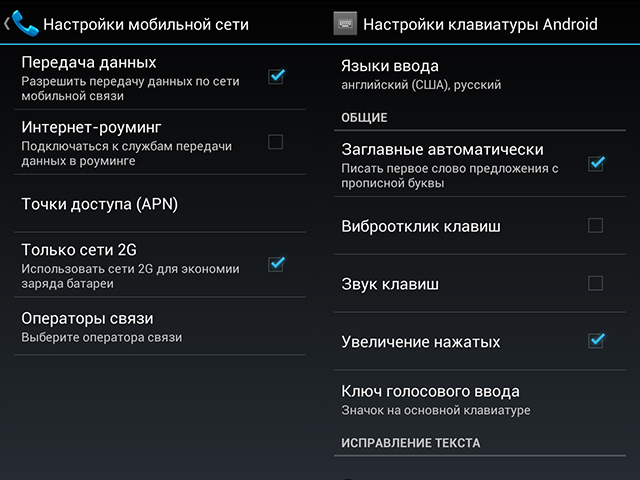
Вынесите виджет настроек энергосбережения на рабочий стол , чтобы быстро включить/отключить Wi-Fi, Bluetooth, синхронизацию, автояркость, GPS. Кроме того, сократите время автоматического отключения экрана до 15 секунд ("Настройки" → "Экран" → "Спящий режим").
Отключите вибрацию кнопок . Для этого зайдите в в "Настройки" → "Язык и ввод" → "Клавиатура Android" (или та, которой вы пользуетесь) → снимите галочку с "Виброотклик клавиш" и "Звук клавиш".
Не забывайте закрывать и удалять из системы ненужные программы . Даже если приложение не запущено, исполняемый в фоновом режиме процесс может тратить заряд. Аналогично, уберите с рабочего стола виджеты, которыми не пользуетесь.
По возможности, имейте при себе зарядку или, на крайний случай, запасную батарею . Подпитать смартфон, когда рядом есть розетка, никогда не будет лишним.
Приведенными выше советами может ограничиться большинство пользователей. Если же вы хотите еще более гибкую настройку энергосбережения, установите специальную утилиту . Часто выбор падает бесплатную Easy Battery Saver (свыше 700 тысяч оценок в Google Play). Она удобна наличием нескольких профилей, оптимизированных под разные нужды. Среди них внимания заслуживает "умный" режим с наиболее оптимальными настройками (он рекомендуется в большинстве случаев) и режим "суперэкономии", которые отключает сразу все, кроме звонков и СМС.
Easy Battery Saver:
![]()
Еще одна бесплатная утилита — Battery Dr Saver — показывает подробную информацию о расходе энергии: какова температура устройства, сколько вы провели времени в режиме разговора (в 3G и 2G-сетях), слушали музыку, смотрели видео, сидели в Интернете и т.п. Удобный менеджер задач поможет выгрузить ненужные программы из памяти.
На вкладке "Установки" собраны все энергозатратные функции ("Режим полета", выключение экрана, громкость, Wi-Fi и т.д.), которые можно тут же и отключить. Есть поддержка русского языка.